今天给小伙伴介绍一下可变数据软件如何批量生成Code128-B条码的具体操作步骤的。有的小伙伴还会问为什么在可变数据软件中生成的Code128-B条码和在别的软件中所生成的Code128-B条码外观不同呢,接下来我们就一起来看下是什么原因吧。

在开始制作之前我们先来简单了解一下Code128-B条码的相关知识。Code128码是一种高密度的一维条码,可表示从 ASCII 0 到 ASCII 127 共128个字符(其中包含数字,字母,符号),所以称128码。Code128 A码、Code128 B码、Code128 C码都是Code128码的子集。

那为什么不同的软件所生成出来的Code128-B条码外观不一样,是因为不同软件条码控件不同,所涉及到的条码参数有所差异导致的。但是都是可以正常使用的,以实际的扫码效果为准的,只要识别出来码制一致,内容一致,达到自己想要的显示效果即可通用。如果说想要完全一模一样的码,那就是原来的条码使用什么软件生成的,现在就还使用什么软件去进行制作。或者是尽量解析条形码内容及相关参数,在条码软件中按照原参数设置,也可以达到一致。
在软件中的制作步骤大致如下:
打开软件,新建标签,设置标签纸张大小,鼠标点击软件左侧工具栏中绘制条形码图标,之后在标签空白处绘制一个条形码,鼠标双击绘制的条形码,弹出“图形属性”,选择条形码类型为“Code128-B”。
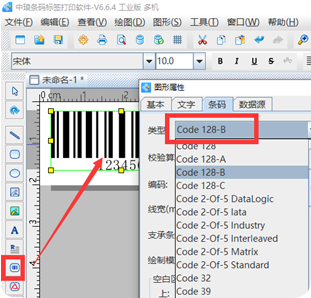
在条形码图形属性“数据源”选项——点击左侧数据对象下面的“修改”按钮——弹出“数据对象管理”——数据对象类型选择“随机生成”设置随机生成的长度。
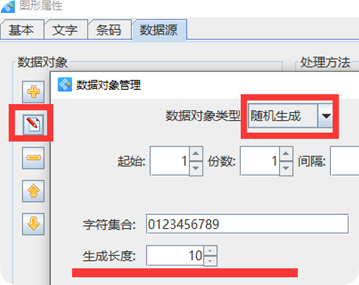
制作完成点击打印预览,通过翻页就可以查看到随机生成的Code128-B条码效果了。
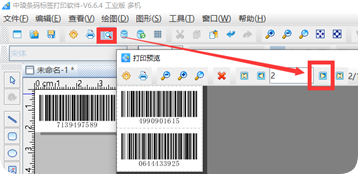
以上就是在可变数据软件批量生成Code128-B条码的方法了,有对应条码数据的话是以真实数据去进行制作的哦。